win10英文版如何改成中文版的操作方法
发布时间:2018-05-29 18:44:33 浏览数: 小编:yimin
一位用户反馈自己的电脑开机后,原来中文版的Windows10系统突然变成了全英文版的,这是怎么回事呢?我们该怎样将其设置回来呢?下面就和大家分享一下操作方法啦。
系统推荐:番茄花园win10系统下载
系统推荐:番茄花园win10系统下载
1、此时系统是英文版的,右击Win10的”开始“菜单,选择控制面板”Contral Panel“;
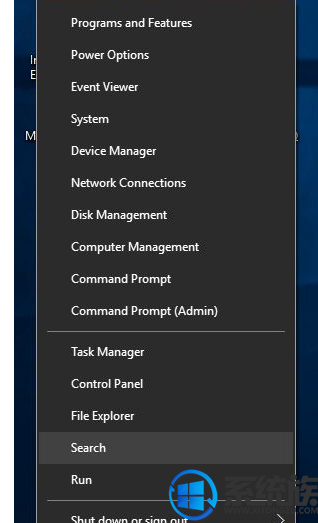
2、在控制面板”Contral Panel“中选择语言”Language“;
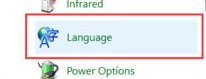
3、点击左侧的高级设置”Advanced settings“;
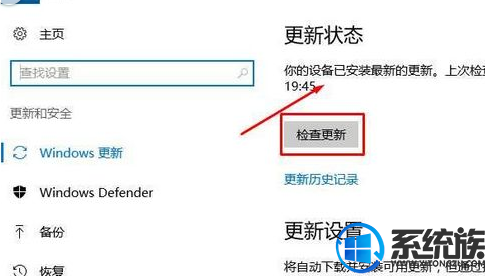
4、在高级设置”Advanced settings“窗口上方的”Override for Windows display language“下拉框选择”中文(中国)“;
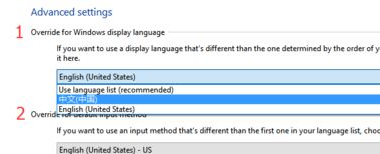
5、最后记得点击最下面的保存”Save“按钮,系统会提示需要注销,选择”Log off now“,重新登录Windows后就还原成中文版了。
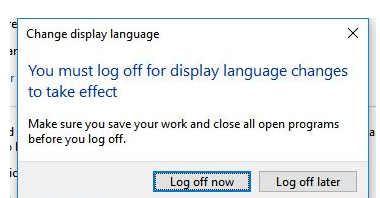
Windows10系统中文版变成英文版问题的解决方法就为大家介绍到这里了。是不是非常简单呢?如果你遇到了这个问题,那就按照上面方法操作一下吧,我们下期再见啦!
下一篇: win10怎样查看电脑是几核的



















